Gostaria de aprender a usar uma política de grupo para remover os administradores locais dos computadores de domínio? Neste tutorial, vamos mostrar como criar uma política de grupo para substituir a configuração do grupo de administradores local em um computador executando o Windows.
• Windows 2012 R2
• Windows 2016
• Windows 2019
• Windows 10
• Windows 7
Lista de hardware:
A seção a seguir apresenta a lista de equipamentos usados para criar este tutorial.
Cada pedaço de hardware listado acima pode ser encontrado no site da Amazon.
Tutorial relacionado ao Windows:
Nesta página, oferecemos acesso rápido a uma lista de tutoriais relacionados ao Windows.
Tutorial - Criando GPO para substituir os administradores locais
No controlador de domínio, crie um grupo de usuários.
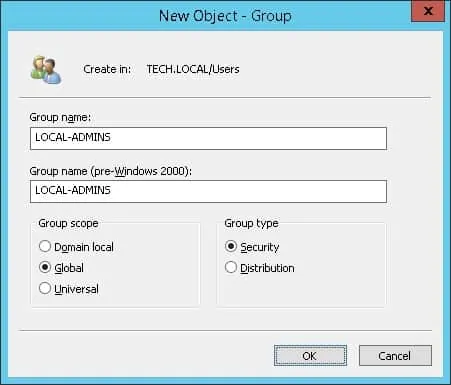
Os membros deste grupo serão configurados como administradores de todos os computadores do domínio.
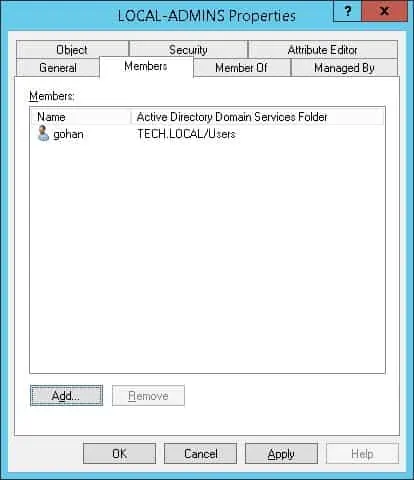
No controlador de domínio, abra a ferramenta de gerenciamento de políticas de grupo.

Crie uma nova política de grupo.

Digite um nome para a nova política do grupo.
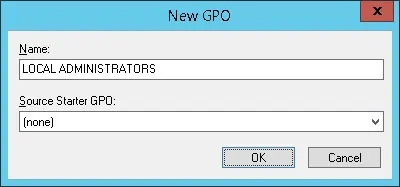
Em nosso exemplo, o novo GPO foi nomeado: ADMINISTRADORES LOCAIS.
Na tela Gerenciamento de Políticas de Grupo, expanda a pasta chamada Objetos de Política de Grupo.
Clique com o botão direito do mouse no novo Objeto de Política de Grupo e selecione a opção Editar.
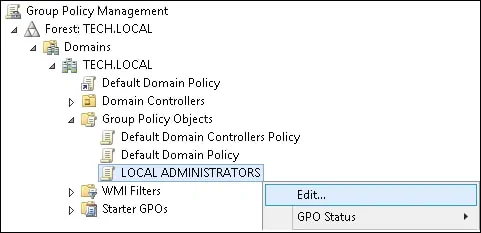
Na tela do editor de política do grupo, expanda a pasta de configuração do computador e localize o seguinte item.
Clique com o botão direito do mouse em usuários e grupos locais e selecione a opção para adicionar um grupo.
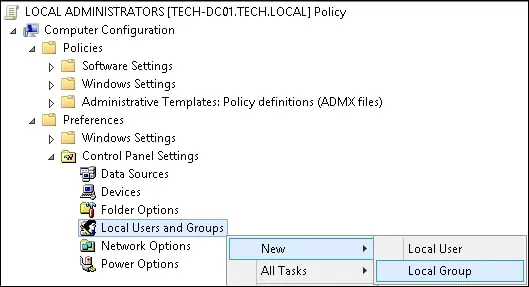
Na tela de configuração do grupo, use a seguinte configuração.
• Ação - Atualização.
• Nome do grupo - Selecione o grupo de administradores locais.
• Excluir todos os usuários - Sim.
• Exclua todos os grupos - Sim.
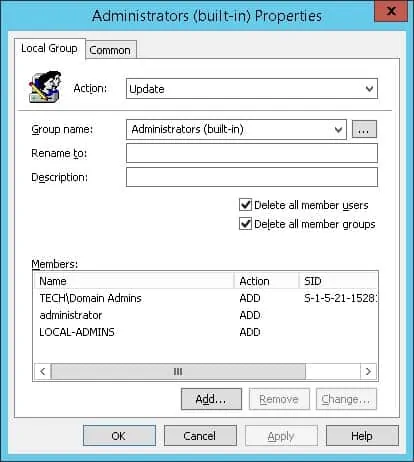
Na parte inferior da tela, clique no botão Adicionar.
• Adicione a conta do administrador local.
• Adicione o grupo de administradores de domínio.
• Adicione o grupo que criamos chamado LOCAL-ADMINS.
Clique no botão OK.
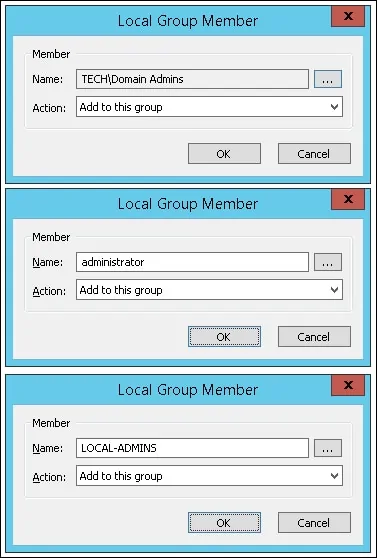
Em nosso exemplo, todos os membros do grupo de administradores locais serão removidos.
O GPO também adicionará automaticamente os seguintes membros ao grupo de administradores locais:
• A conta do administrador local.
• O grupo de administradores de domínio.
• O grupo do Active Directory chamado LOCAL-ADMINS.
Para salvar a configuração da política de grupo, você precisa fechar o editor de Política de Grupo.
Parabéns! Você terminou a criação do GPO.
Tutorial - Aplicando GPO para remover administradores locais
Na tela de gerenciamento de políticas do Grupo, você precisa clicar com o botão direito do mouse na Unidade Organizacional desejada e selecionar a opção de vincular um GPO existente.

Em nosso exemplo, vamos vincular a política de grupo chamada ADMINISTRADORES LOCAIS à raiz do domínio.
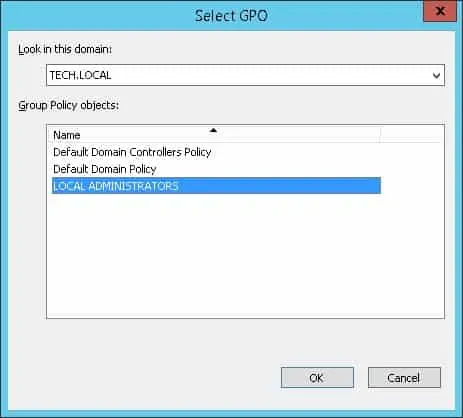
Depois de aplicar o GPO você precisa esperar por 10 ou 20 minutos.
Durante este tempo, o GPO será replicado para outros controladores de domínio.
Para testar a configuração, verifique os membros do grupo administrador local em um computador remoto.
Aqui está o conteúdo do grupo de administradores locais, antes de nossa configuração.
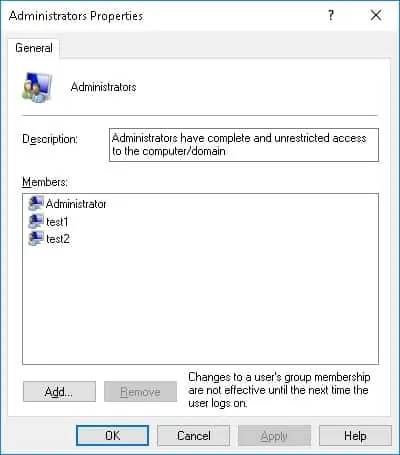
Aqui está o conteúdo do grupo de administradores locais, após a aplicação da GPO.
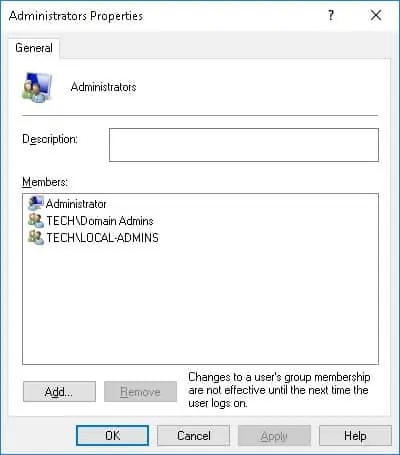
Parabéns, você removeu os administradores locais usando um GPO.
